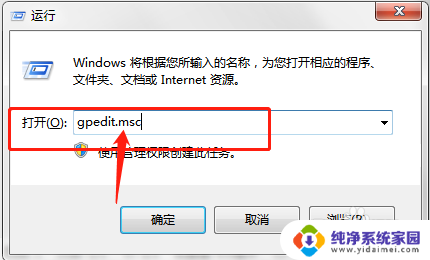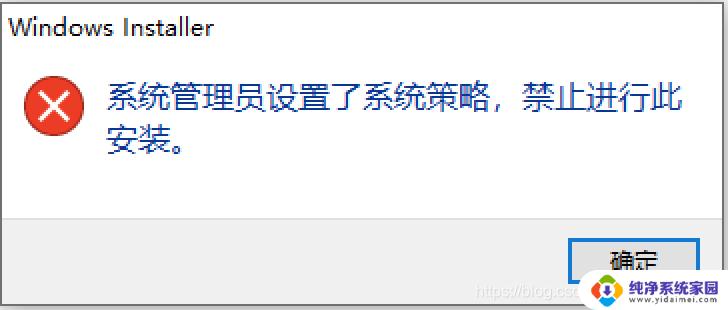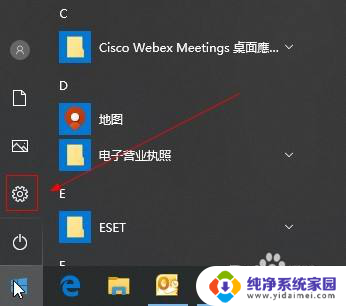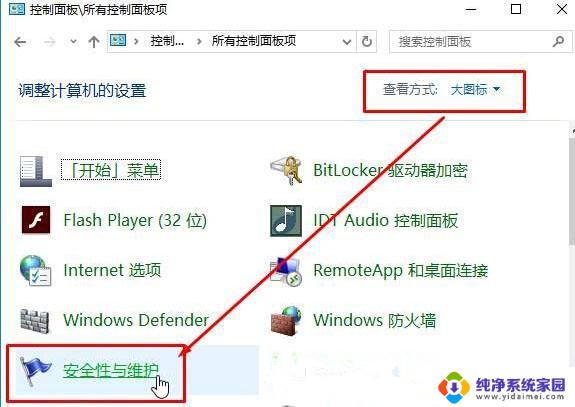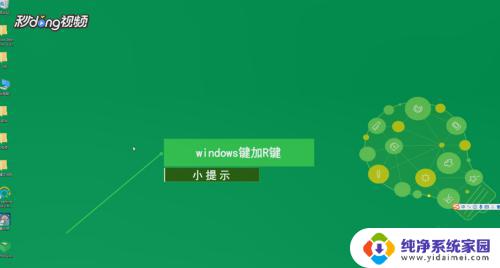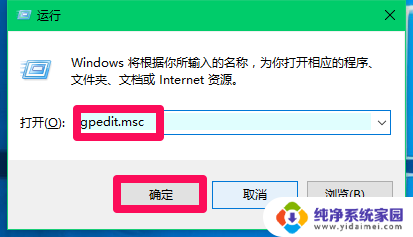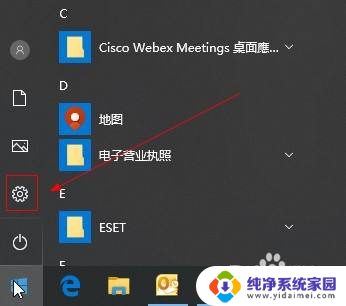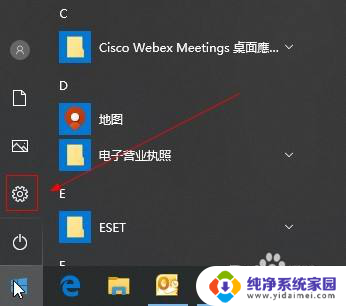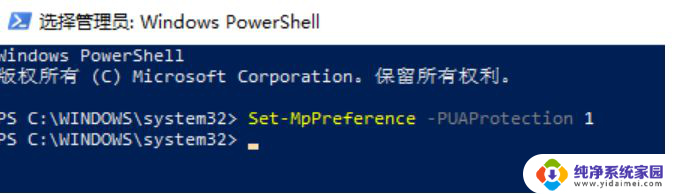win10阻止程序运行怎么办 Win10管理员阻止安装程序怎么办
更新时间:2023-08-07 14:38:53作者:yang
win10阻止程序运行怎么办,Win10是目前应用最广泛的操作系统,但有时会遇到管理员阻止程序运行或安装程序的问题,如何应对呢?在这篇文章中我们将探讨Win10阻止程序运行的相关问题,并分享解决方法,帮助大家轻松应对。
操作方法:
1按下Win+R打开运行窗口。 2输入gpedit.msc,点击确定。
2输入gpedit.msc,点击确定。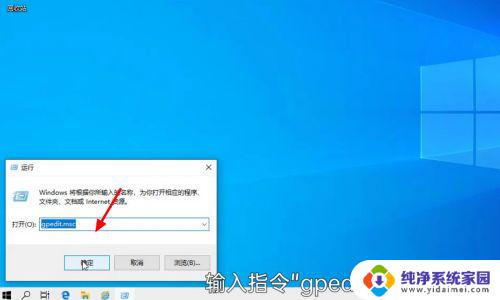 3点击Windows设置中找到安全设置。
3点击Windows设置中找到安全设置。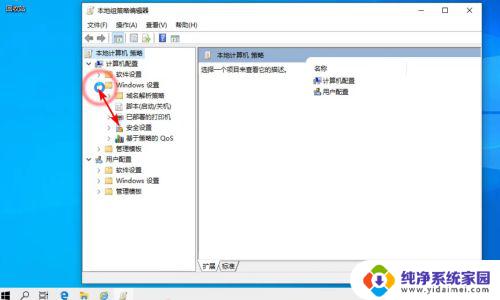 4点击本地策略,找到安全选项。
4点击本地策略,找到安全选项。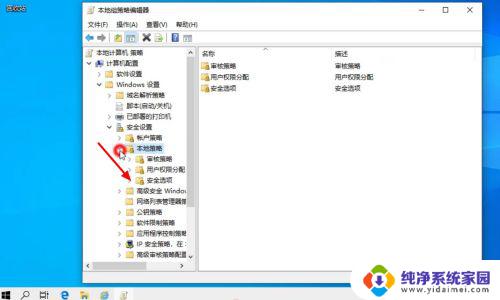 5双击用户账号控制:以管理员批准模式运行所有管理员。
5双击用户账号控制:以管理员批准模式运行所有管理员。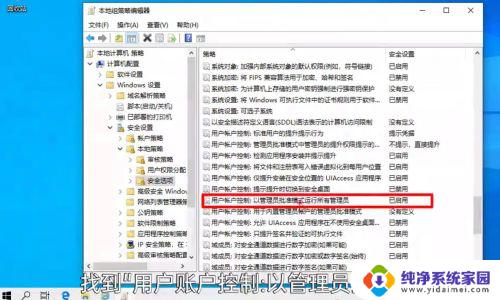 6选择已禁用,点击确定即可。
6选择已禁用,点击确定即可。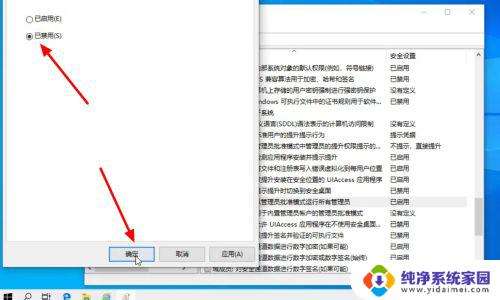 7总结如下。
7总结如下。
以上是如何解决Win10阻止程序运行的全部内容,如果您还有疑问,请参考以上步骤进行操作,希望这能对您有所帮助。